Ở bài viết trước, chúng tôi đã hướng dẫn bạn cách hiển thị các ngày lễ, Tết và âm lịch lên Google Calendar. Bằng cách đó, bạn vừa có thể theo dõi âm lịch, dương lịch, vừa có thể xem các ngày lễ lớn trong năm, cũng như xem và tạo lịch biểu ở một nơi duy nhất. Mặc dù vậy, mỗi lần muốn xem hoặc tạo lịch biểu, bạn phải mở Google Calendar. Bài viết này sẽ hướng dẫn bạn cách xem và tạo lịch biểu ngay trên màn hình chính của Android, không cần mở Google Calendar.
 |
Widget (Tiện ích) là tính năng hệ thống của Android. Nhiệm vụ của nó là lấy các thông tin liên quan từ các ứng dụng và hiển thị lên màn hình chính.
Google Calendar (Google Lịch) cung cấp nhiều widget khác nhau để bạn xem lịch biểu và ngày tháng ngay trên màn hình chính.
Để kích hoạt những widget này, bạn chỉ cần nhấn và giữ lên khoảng trống bất kỳ trên màn hình chính, sau đó chọn tùy chọn Widgets (Tiện ích) từ trình đơn xổ ra.
Ở màn hình tiếp theo, bạn di chuyển xuống dưới đến phần Calendar (Lịch). Tại đây, bạn sẽ thấy có hai widget bao gồm Schedule (Lịch biểu) và Month (Tháng).
 |
Nếu bạn chỉ muốn theo dõi các sự kiện trong ngày hôm nay, cũng như các sự kiện sắp diễn ra trong những ngày tới, bạn hãy chọn widget Schedule (Lịch biểu).
 |
Nếu bạn muốn xem lịch tháng và tất cả các sự kiện có trong tháng, bạn hãy chọn widget Month (Tháng).
 |
Để mang widget ra màn hình chính, bạn hãy bấm lên nó và giữ, sau đó kéo và thả nó ra màn hình chính.
 |
Trường hợp bạn muốn xóa widget, bạn cũng nhấn và giữ lên nó, sau đó kéo và thả nó lên nút Remove (Xóa) ở phía trên cùng của màn hình.
 |
Kể từ bây giờ, bạn có thể theo dõi âm lịch, dương lịch, và lịch biểu ngay trên màn hình chính, không cần mở ứng dụng Google Lịch.
Ca Tiếu
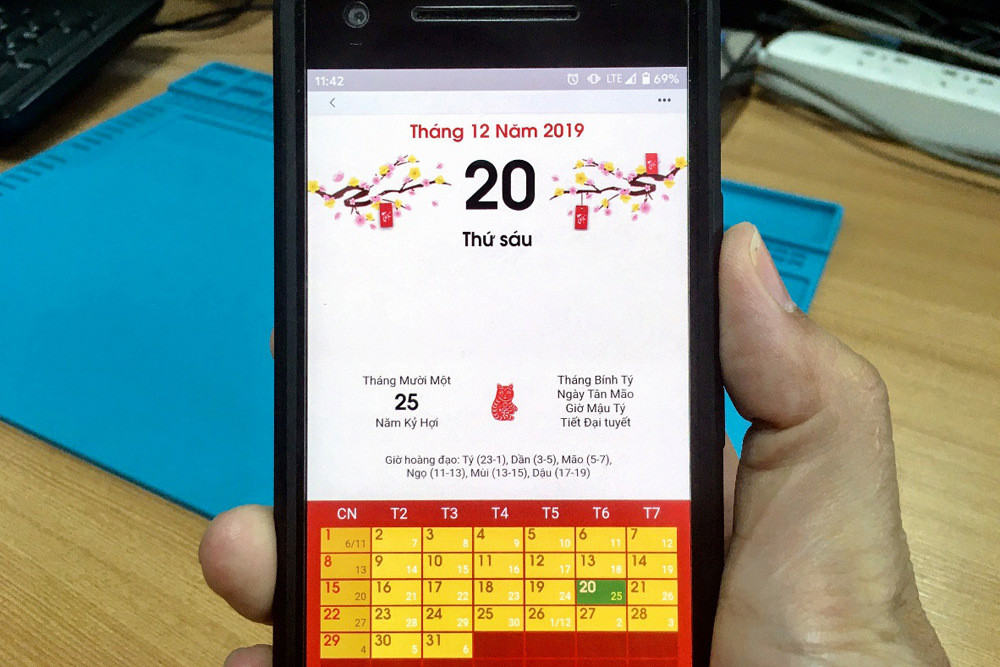
Cách xem ngày âm lịch từ Zalo trên Android và iOS
Sau đây là cách xem ngày âm lịch không cần cài thêm ứng dụng, không phải xem quảng cáo, và hoàn toàn miễn phí, đó là sử dụng ứng dụng Zalo.

